随着移动设备的普及,如何在手机上安装和使用Excel表格成为了许多人关注的话题,在安卓手机上,安装Excel表格需要先打开应用商店,搜索并下载Excel软件。安装完成后,可以通过打开Excel应用程序来开始制作和编辑表格。在Excel中,用户可以根据自己的需求,添加数据、设置格式、进行计算等操作,使得手机成为了一个便捷的办公工具。本文将介绍详细的安装和使用步骤,帮助读者掌握在安卓手机上制作和编辑Excel表格的方法。
如何在安卓手机上制作和编辑excel表格
方法如下:
1.打开360手机助手,输入wps查询手机上是否安装,没有则安装;已安装就直接打开
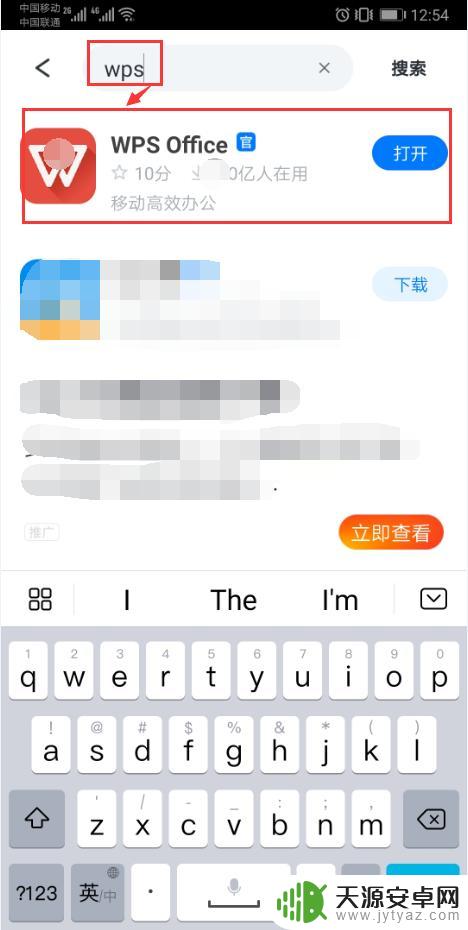
2.通过手机助手打开wps,在界面上有个大加号图标。点击新建文档
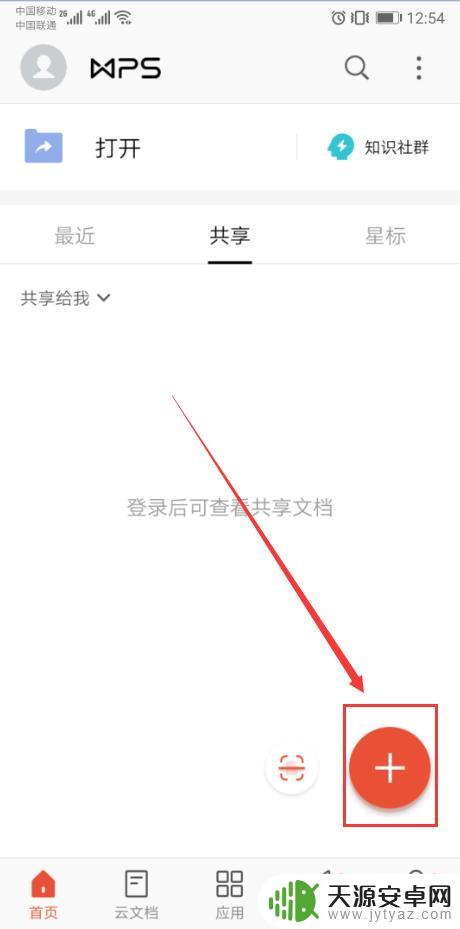
3.从手机底部弹出一个菜单项,选择新建表格
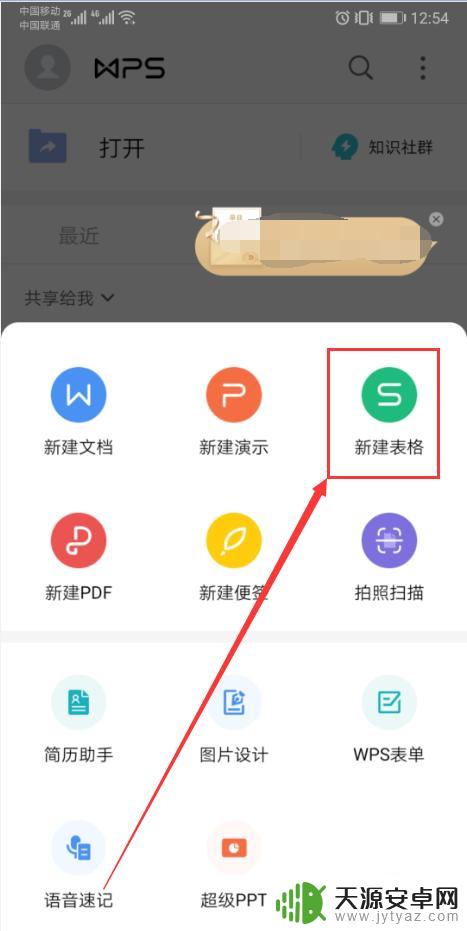
4.进入到选择表格的形式(空白表格和表格模板),选择新建空白
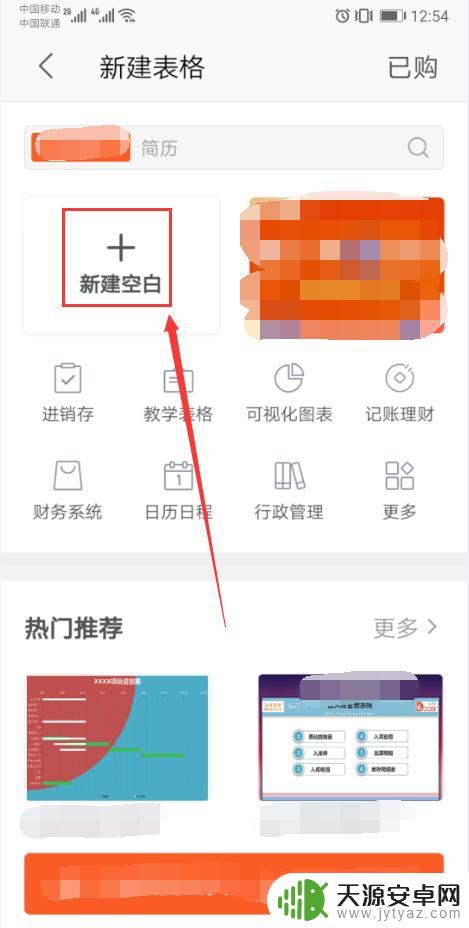
5.新建完成后,打开表格,手指触摸屏幕进行编辑,结果发现不能编辑
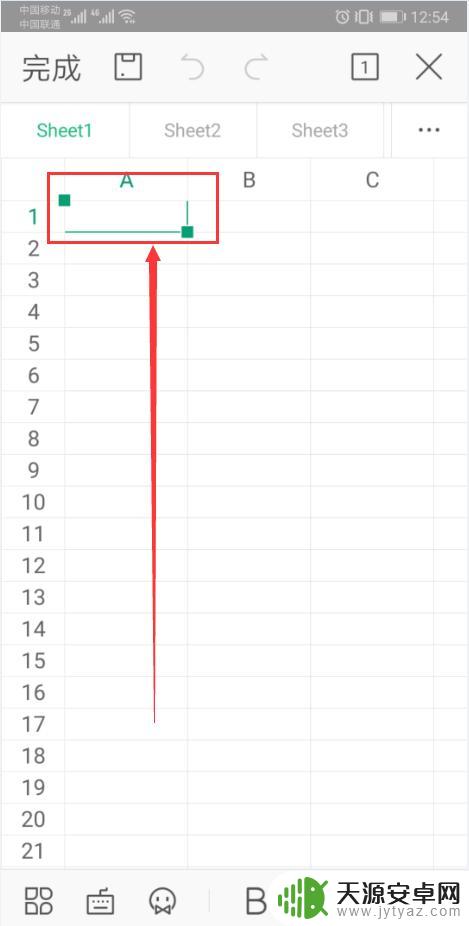
6.长时间按着单元格,弹出一个悬浮的菜单,选择编辑
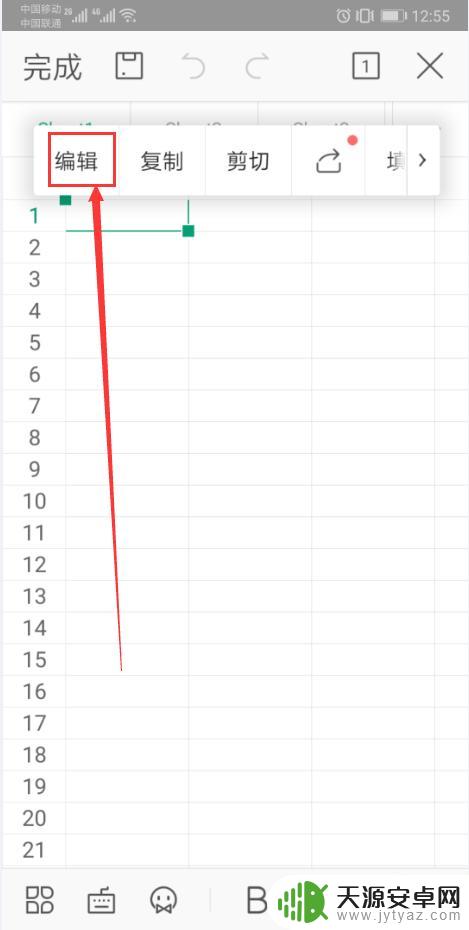
7.这时就可以在单元格输入内容了,向表格插入两列数据
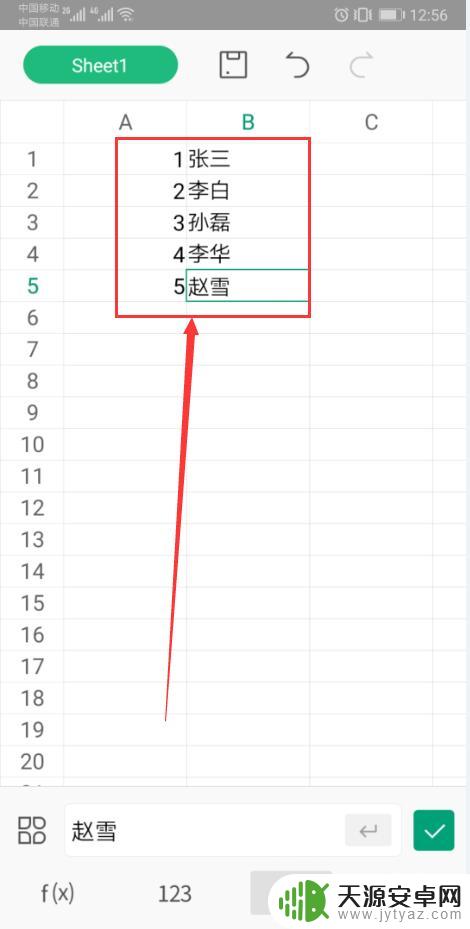
8.点击保存图标,选择保存路径和输入表格名称,然后点击保存
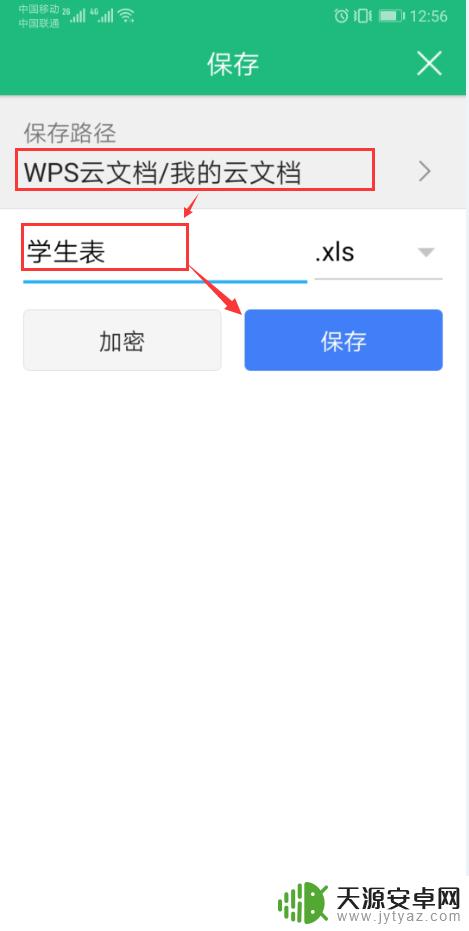
以上就是手机如何安装Excel表格的全部内容,有需要的用户可以根据以上步骤进行操作,希望对大家有所帮助。









